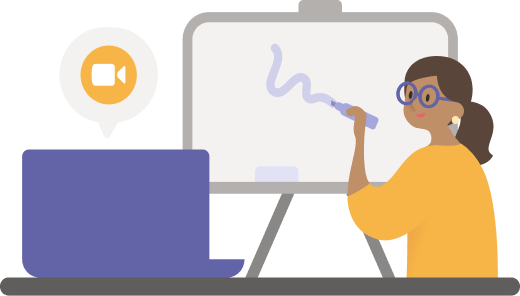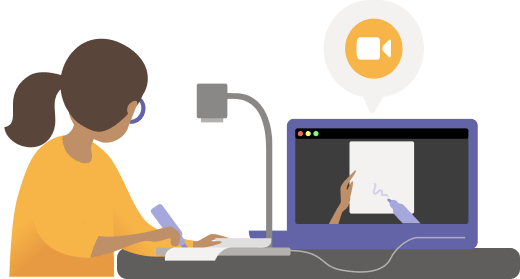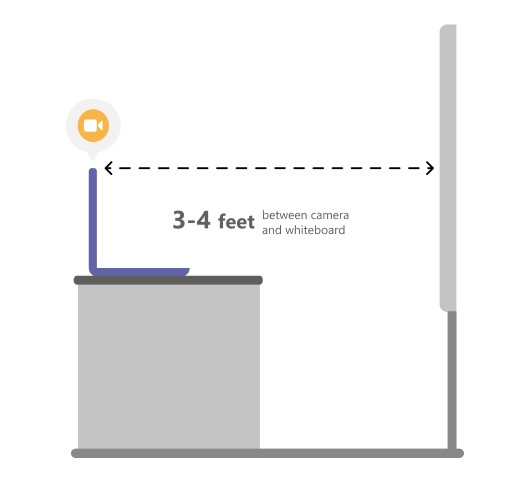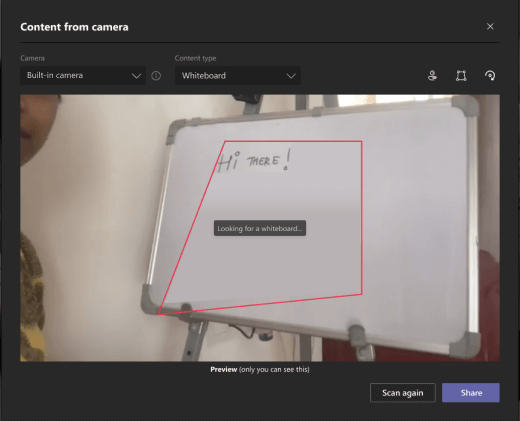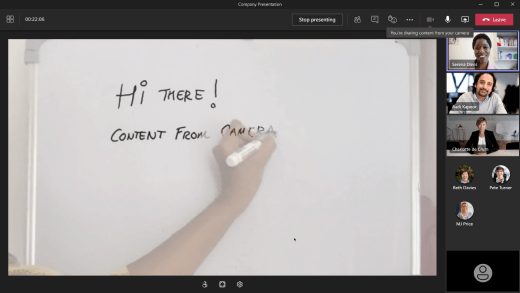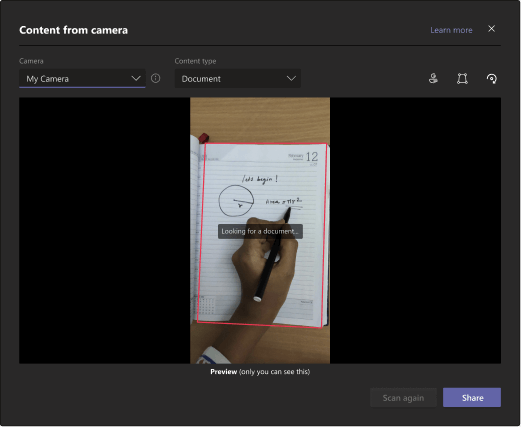Zdieľanie tabúľ a dokumentov pomocou fotoaparátu v schôdzach cez Microsoft Teams
Nastavte tabule, vytlačené dokumenty, knihy a iné fyzické objekty na zameranie schôdze cez Teams. S minimálnym nastavením môžete pomôcť účastníkom schôdze, ktorí nie sú v miestnosti, aby sa cítili viac zahrnutí a zapojili sa do ďalšej hodiny, ukážky alebo brainstormingu.
Aplikácia Teams môže napríklad vytvoriť rám a zmeniť veľkosť tabule v miestnosti tak, aby bola jasne viditeľná aj na mobilných obrazovkách. Telo prezentujúceho je tiež trochu priehľadné, takže panel neblokujú ani nezakrývajte. To, čo je napísané alebo načrtnuté, je optimalizované na viditeľnosť.
Možnosti fotoaparátu
Teams dokáže optimalizovať fotoaparát na základe toho, čo chcete zdieľať.
-
Whiteboard: Používa sa na zameranie na neďalekú tabuľu s fotoaparátom zariadenia.
-
Dokument: Používa sa na zameranie na dokument, hárok, knihu alebo niečo podobné s fotoaparátom dokumentu.
-
Video: Používa sa na zameranie na objekty v miestnosti. Pomôžte napríklad študentom vidieť ukážku vášho vedeckého experimentu. V podnikovom nastavení pomôžte potenciálnym zákazníkom zobraziť ukážku produktu.
Skôr než začnete
Skontrolujte, či máte tieto možnosti:
-
Prenosný alebo stolný počítač (Windows alebo Mac)
-
Vstavaná kamera alebo usb kamera (konkrétne kamera dokumentu, ak niečo zdieľate na stole, stole alebo inom plochom povrchu)
-
Počítačová aplikácia Teams
Zdieľanie tabule pomocou fotoaparátu
Pri tomto nastavení odporúčame použiť prenosný počítač so vstavanou kamerou alebo fotoaparátom pripojeným cez USB.
Poznámka: Tabule momentálne nie sú podporované.
-
Začnite schôdzu.
-
V ovládacích prvkoch schôdze vyberte položku Zdieľať
-
Vyberte položku Obsah z Whiteboard> fotoaparátu .
-
Pomocou obrazovky ukážky môžete fotoaparát nasmerovať na tabuľu.
-
Umiestnite fotoaparát asi 3-4 stôp ďaleko a centrovať ju s tabuľou, rovnako ako môžete.
Keď fotoaparát zistí tabuľu, automaticky ju presunie do centra pozornosti.
-
Vyberte položku Zdieľať.
Každý účastník schôdze získa prehľadné a prehľadné zobrazenie tabule.
Zdieľanie dokumentu pomocou fotoaparátu
Pri tomto nastavení odporúčame použiť dokumentovú kameru pripojenú cez USB.
-
Začnite schôdzu.
-
V ovládacích prvkoch schôdze vyberte položku Zdieľať
-
Vyberte obsah z fotoaparátu > dokumentu.
-
Pomocou obrazovky ukážky umiestnite fotoaparát nad dokument.
Keď fotoaparát zistí dokument, automaticky ho presunie na zameranie.
-
Vyberte položku Zdieľať.
Každý účastník schôdze získa prioritné, jasné zobrazenie dokumentu.
Tipy
-
Ak zdieľate tabuľu, majte na pamäti tieto veci:
-
Najlepšie výsledky dosiahnete tak, že kameru umiestnite asi do vzdialenosti 10 metrov a zarovnajte ju na stred s tabuľou, rovnako ako môžete.
-
Tmavé značky sa zobrazujú lepšie ako tie svetlé.
-
-
Uistite sa, že izba je dobre osvetlená.
-
Ak používate mikrofóny prenosného počítača, snažte sa zostať blízko, aby vás online účastníci dobre počuli.